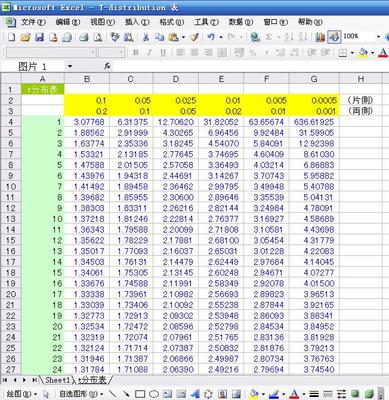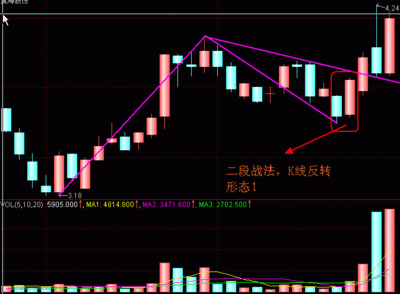1、下载oracle客户端 http://www.oracle.com/technology/software/tech/oci/instantclient/index.html
2、我机器是windows 32位的系统,因此下载Instant Client for Microsoft Windows(32-bit)
3、Instant Client for Microsoft Windows (32-bit)有几个版本
Basic和BasicLite。Basic版本包括了所有的支持运行OCI、OCCI、JDBC、JDBC-OCI的文件,支持多种语言。BasicLite是Basic版本的精简版,只包括了英文的错误描述,也只支持Unicode、AS【】CII和欧洲字符集。因此,如果数据库服务器是中文字符集(如SIMPLIFIED CHINESE_CHINA.ZHS16GBK),则必须下载Basic版本。
避免麻烦,下载Basic版本
4、把下载的Basic版压缩包解压,解压的文件夹放到任意位置都可以,我放到D盘下(D:instantclient_11_2)。
5、右击桌面的我的电脑 -> 高级-> 环境变量,新建
1) 变量名:ORACLE_HOME
变量值:D:instantclient_11_2
2) 变量名:TNS_ADMIN
变量值:D:instantclient_11_2
3) 变量名:NLS_LANG
变量值:SIMPLIFIED CHINESE_CHINA.ZHS16GBK
4)修改Path变量,在最后面添加D:instantclient_11_2(打开path编辑,最后面加上;D:instantclient_11_2,“;”用来分隔和前面的字段)
6、在D:instantclient_11_2目录下新建一个tnsnames.ora文件,添加内容如下
# TNSNAMES.ORA Network Configuration File:D:instantclient_11_2tnsnames.ora
# Generated by Oracle configuration tools.
SCYCCON =
(DESCRIPTION =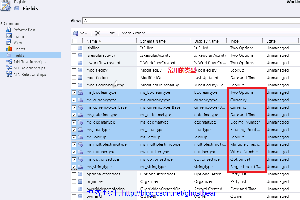
(ADDRESS_LIST =
(ADDRESS = (PROTOCOL = TCP)(HOST =192.168.1.8)(PORT = 1521))
)
(CONNECT_DATA =
(SERVICE_NAME = SCYC)
)
)
红色字体的文字就是要修改的地方,只需修改3处,连接别名【SCYCCON】、数据库连接地址【192.168.1.8】、连接的数据库名【SCYC】
7、至此,oracle客户端配置完毕,你可以直接通过PL/SQLDeveloper这样的客户端软件来连接数据库,也可以下载一个Instant Client Package -SQL*Plus(第3步的页面下载),解压到D:instantclient_11_2中,即可用SQL*Plus登录数据库。
运行不成功的检查方法:
1.连接不成功,请查网络和服务器防火墙之类的。
2.打开“PLSQL Developer”后,点“取消”,进入到PLSQL Developer软件的
Tools/preferences窗口内,再进入Oracle/Connection中,修改内容如下:
Oracle Home 中输入:D:ORA10
OCI library 中输入:D:ORA10oci.dll
再连接的试试吧。
 爱华网
爱华网